如何防止 WordPress 中的電子報註冊垃圾郵件(3 種方法)
已發表: 2023-09-22最近,我們的一位讀者問我們如何防止 WordPress 中的電子報註冊垃圾郵件。
有時,垃圾郵件機器人會填寫您的電子報註冊表單,並將虛擬電子郵件地址新增至您的電子郵件清單。 這會花費您金錢,電子郵件服務提供者可能會將您的電子郵件標記為垃圾郵件。
在本文中,我們將解釋如何防止 WordPress 中的電子報註冊垃圾郵件,並保持您的電子郵件清單健康且無垃圾郵件。
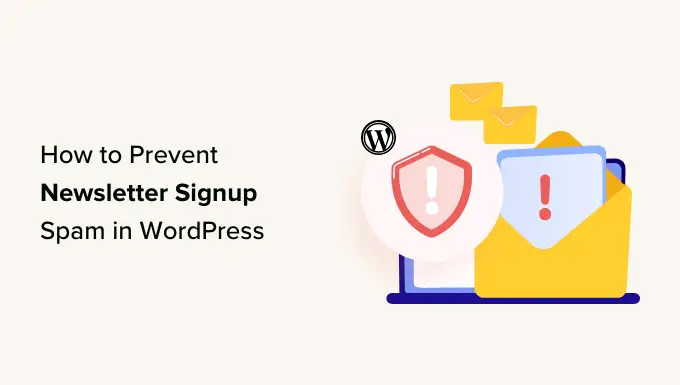
什麼是時事通訊註冊垃圾郵件,為什麼要防止它?
時事通訊註冊垃圾郵件是指機器人填寫表格並加入您的電子郵件清單。
發生這種情況是因為一些垃圾郵件機器人只是簡單地填寫了他們遇到的所有表格。 他們希望收到訊息給您。
雖然時事通訊註冊垃圾郵件可能不如評論垃圾郵件和聯絡表單垃圾郵件那麼引人注目,但它仍然可能導致問題。
幾乎所有電子郵件行銷服務都根據您清單中的訂閱者數量向您收費。 這意味著您最終可能會為機器人訂閱者付費,這是浪費您的錢。
另外,如果您向不存在的機器人電子郵件地址發送電子郵件,則可能會損害寄件者的聲譽。
有幾種方法可以防止新聞通訊註冊垃圾郵件,在本文中,我們將介紹所有最佳方法:
使用雙重選擇來防止新聞通訊註冊垃圾郵件
雙重選擇,有時稱為確認選擇,有多種用途。 這意味著人們必須確認他們想要接收您的電子郵件。
當用戶首次註冊時,他們會收到一封特殊的電子郵件,其中包含可點擊的按鈕或連結。 如果他們不點擊此按鈕,那麼他們將不會再收到任何電子郵件。
以下是優雅主題電子郵件清單中的範例:
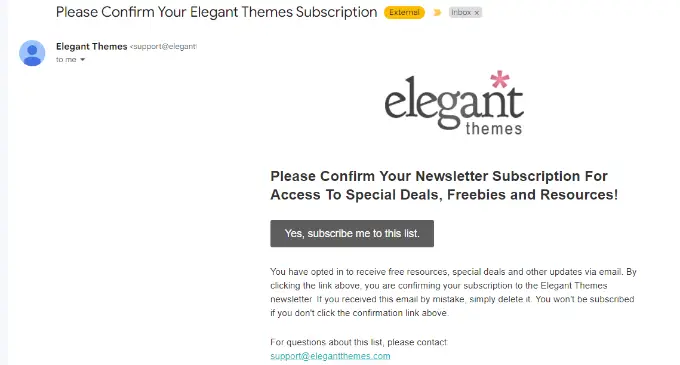
此方法可以阻止許多垃圾郵件機器人成為您的電子郵件清單的正式成員。 當您的電子郵件行銷服務向您收費時,他們不會計入您的訂閱者總數。
雙重選擇還有許多其他好處:
- 您只會向真正想加入您的清單的人發送電子郵件。
- 您不會向不存在的地址發送電子郵件。 如果有人在註冊時輸錯了電子郵件地址,就會發生這種情況。
- 您的電子郵件將更有可能通過。 有些郵件提供者需要雙重選擇才能發送電子郵件。
所有信譽良好的電子郵件行銷服務都提供雙重選擇。 此設定通常預設啟用。
透過持續聯繫設定雙重選擇
Constant Contact 是我們最佳電子郵件行銷服務清單中的佼佼者。 為您的固定聯絡人清單設定雙重選擇很容易。
首先,您需要登入您的 Constant Contact 電子郵件行銷帳戶。 然後,點擊右上角您的姓名,然後點擊“我的帳戶”連結。
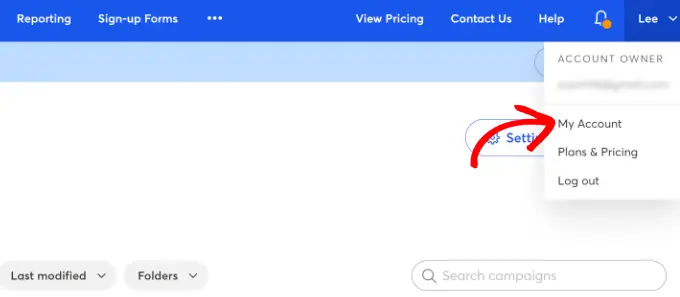
進入「我的帳戶」頁面後,只需切換到「進階設定」標籤即可。
接下來,點擊「管理聯絡人電子郵件」部分下的「管理」連結。 這將帶您進入聯絡電子郵件頁面。
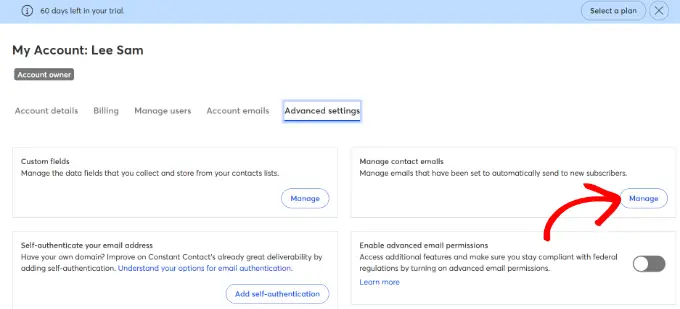
在「聯絡電子郵件」頁面上,向下捲動至「確認選擇加入(雙重選擇加入)」部分。
在這裡,您只需單擊“激活”按鈕即可打開雙重選擇。
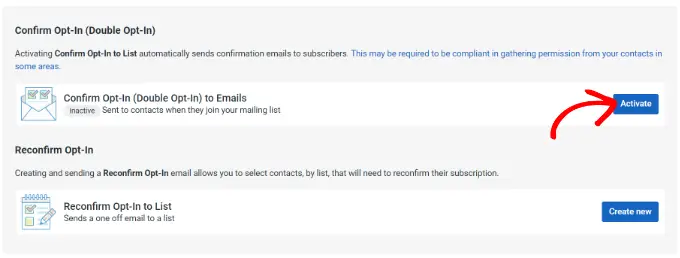
然後您將看到一個彈出窗口,詢問您是否要繼續。
只需點擊“是,繼續”按鈕。
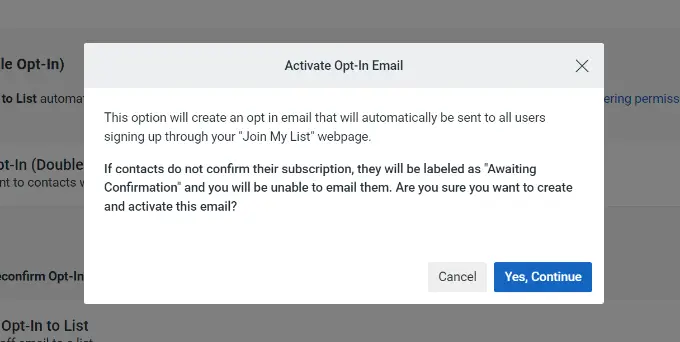
現在,持續聯絡將直接帶您進入選擇確認電子郵件。
如果需要,您可以編輯此電子郵件的文字。 電子郵件提供者還提供了多種自訂選項。 您可以添加圖像、按鈕、影片、社交關注連結等。
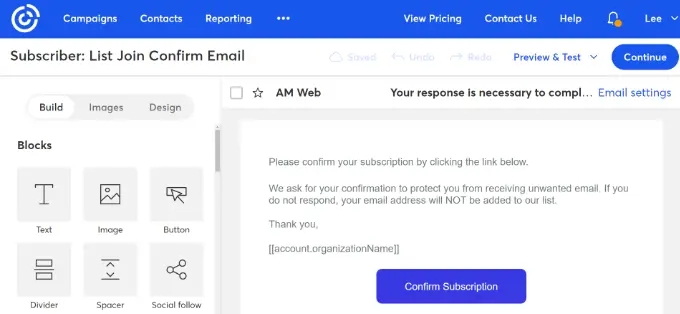
完成後,只需點擊頂部的“繼續”按鈕即可。
在下一個畫面上,您將看到電子郵件和其他活動詳細資訊的預覽。 繼續並點擊頂部的“激活”按鈕。
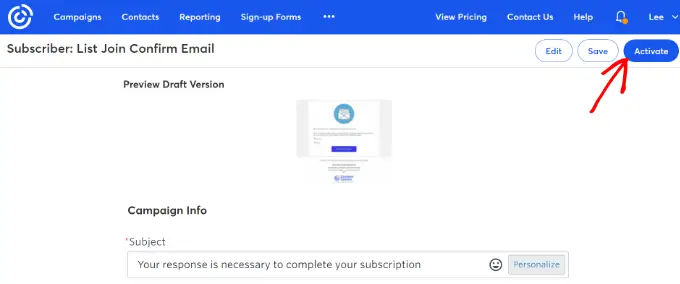
您的電子郵件清單的新訂閱者現在將收到一封確認電子郵件。 他們需要點擊“確認訂閱”按鈕才能成為您清單的正式成員。
這個過程與其他電子郵件行銷服務類似,例如 Drip、Brevo(以前稱為 Sendinblue)、ConvertKit、Mailchimp 等。
不幸的是,一些垃圾郵件機器人非常聰明,他們可以點擊電子郵件連結並確認他們在您的清單中的成員資格。 在這種情況下,您可以嘗試其他一些方法來阻止他們註冊您的電子郵件清單。
在您的電子報註冊表單上使用 reCAPTCHA
使用 reCAPTCHA 是阻止垃圾郵件機器人填寫您的表單並首先進入您的清單的好方法。
我們將向您展示如何透過 2 個流行工具使用 reCAPTCHA:OptinMonster 和 WPForms。
將 reCAPTCHA 與 OptinMonster 結合使用來防止電子郵件註冊垃圾郵件
OptinMonster 是一種受歡迎的潛在客戶開發工具,您可以在 WordPress 網站上使用它。 它允許您建立各種電子郵件註冊表單,包括彈出視窗、滑入式表單、內聯表單、黏性欄等。
您可以輕鬆地將 reCAPTCHA 新增至 OptinMonster 表單 (optins) 中。
為此,您必須先註冊 Google 的 reCAPTCHA 並在那裡註冊您的網站。 只需按照我們關於使用 reCAPTCHA 的分步說明即可取得相關協助。
將 OptinMonster 與 Google reCAPTCHA 整合起來很容易。 只需登入您的 OptinMonster 帳戶並點擊您的個人資料名稱即可。 從這裡,您可以點擊下拉式選單中的“網站”連結。
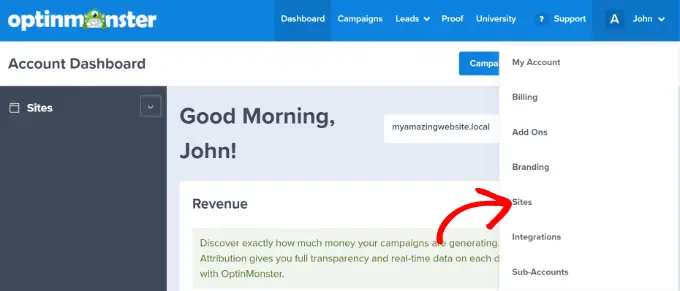
在這裡,您只需在清單中找到您的網站。
接下來,點擊旁邊的“編輯”連結。
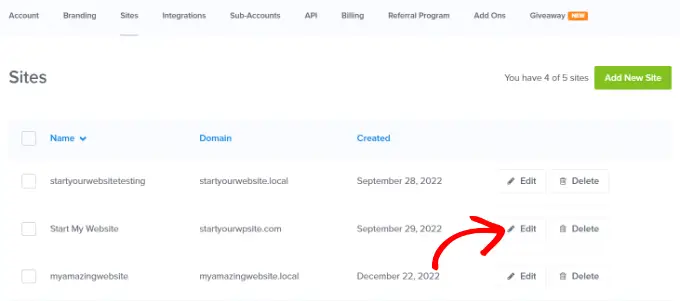
現在,繼續向下捲動至 Google reCAPTCHA 欄位。
從此處複製您的 Google reCAPTCHA 帳戶中的網站金鑰和秘密金鑰,並將其輸入 OptinMonster 中的對應欄位中。
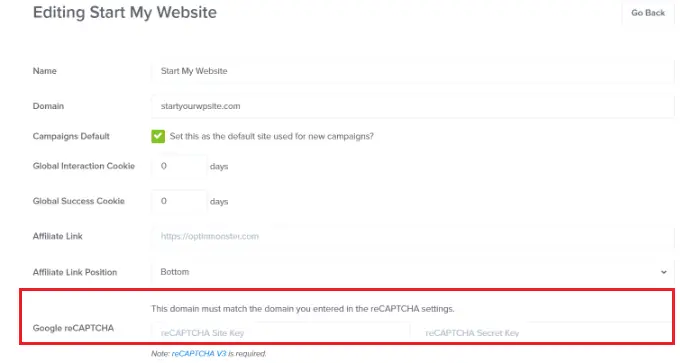
這就是您需要做的全部。 您為該網站建立的所有電子郵件選擇表單現在都將自動受到垃圾郵件保護。

將 reCAPTCHA 與 WPForms 結合使用來防止電子郵件註冊垃圾郵件
如果您使用 WPForms 作為電子報註冊表單,那麼可以輕鬆使用 reCAPTCHA 來防止機器人加入您的清單。
首先,您需要透過前往WPForms » 設定並點擊「reCAPTCHA」標籤來啟用 reCAPTCHA。
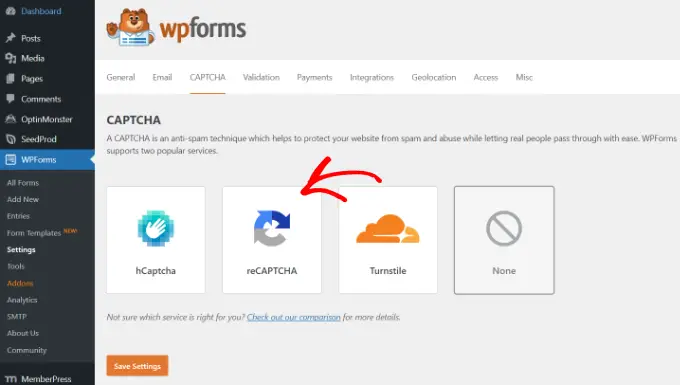
為此,您需要 Google 提供的網站金鑰和金鑰。 只需按照我們使用 reCAPTCHA 的分步說明即可取得相關協助。
啟用 reCAPTCHA 後,請繼續編輯您的電子報註冊表單。
您只需點擊左側的 reCAPTCHA 欄位即可。
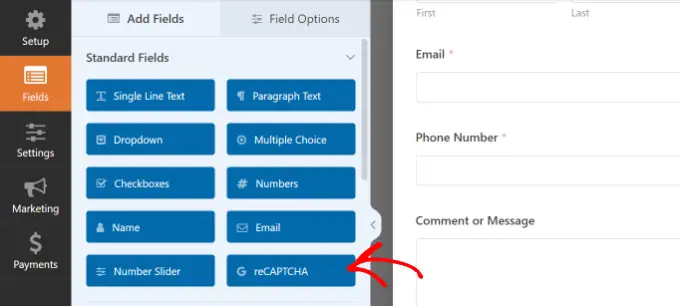
然後,您將看到一則訊息,告知您已為您的表單啟用了 reCAPTCHA。
不要忘記儲存對表單的變更。
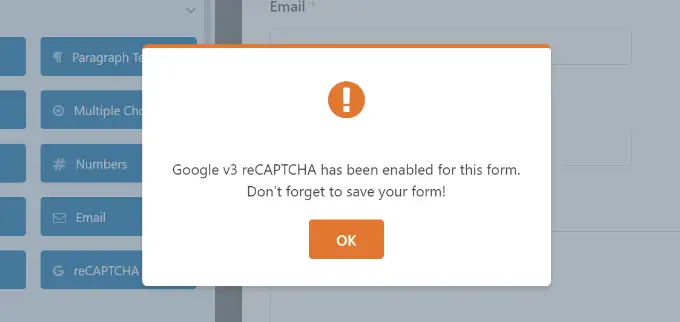
您的表單現在將帶有 reCAPTCHA 徽標,表明 reCAPTCHA 處於活動狀態。
如果您像我們一樣使用隱形版本,大多數使用者甚至不會注意到 reCAPTCHA。 只有當 Google 認為他們可能是機器人時,才會提示他們完成 reCAPTCHA 測試。
使用 Emailable 的智慧潛在客戶驗證
Emailable 提供電子郵件驗證服務,可檢查您清單中的電子郵件地址。 您可以使用此服務刪除重複項、過濾掉臨時和一次性電子郵件地址,以及驗證電子郵件地址是否有效。
首先,您可以透過建立新帳戶或使用 Google 帳戶進行註冊。
之後,Emailable 會要求您選擇電子郵件清單的來源。 您可以從電腦中拖放聯絡人清單或選擇電子郵件行銷平台。
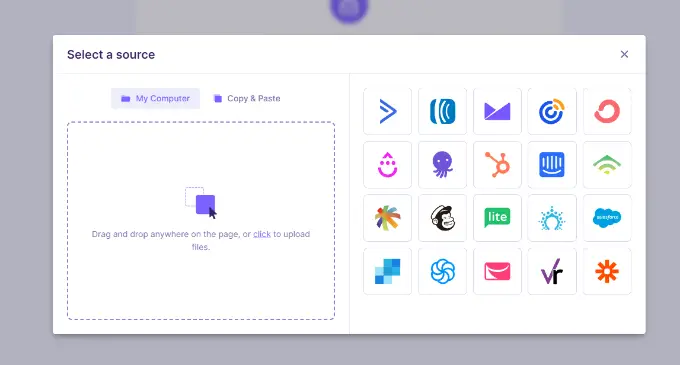
在本教程中,我們將選擇“恆定接觸”選項。
接下來,您可以選擇要驗證的電子郵件清單。 例如,我們將從我們的「持續聯絡」帳戶中選擇「一般興趣」群組。
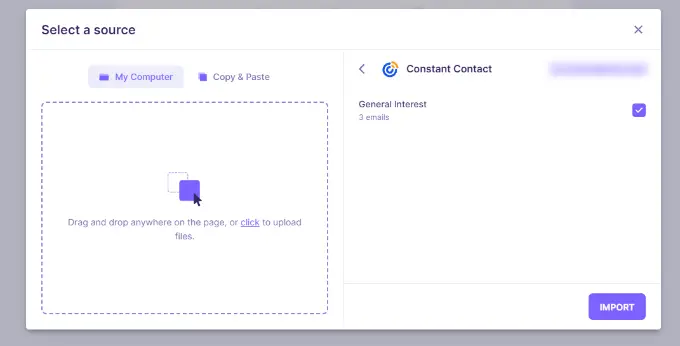
之後,繼續並點擊“導入”按鈕。
在下一個畫面上,您只需單擊“驗證”按鈕即可繼續。
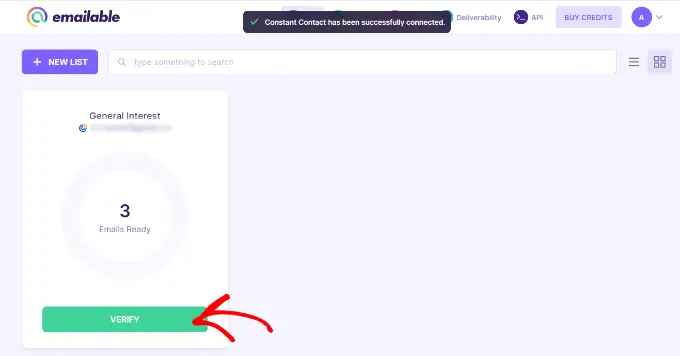
您將獲得一份關於您上傳或匯入應用程式的所有清單的免費品質報告。 它顯示哪些電子郵件可以送達,哪些電子郵件有風險、重複、未知或無法送達。
您可以從左側選單切換到「電子郵件」標籤來過濾這些電子郵件。
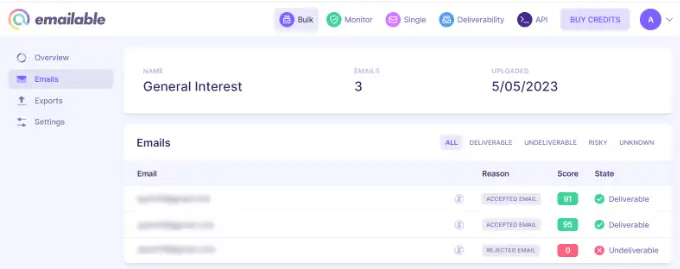
這可以讓您輕鬆快速地從清單中刪除所有垃圾郵件機器人。
OptinMonster 也提供潛在客戶驗證作為付費附加服務。 以下是如何使用 OptinMonster 輕鬆驗證電子郵件地址。
檢查您的清單中是否有可疑電子郵件地址或活動
如果您不想使用智慧潛在客戶驗證服務,則可以從電子郵件通訊清單中手動刪除可疑電子郵件地址。
沒有完美的方法來識別垃圾郵件機器人,但以下指標之一可能是機器人:
- 他們有一個看起來不尋常的電子郵件地址,其中可能有很多數字或多個點。
- 他們會打開您 100% 的電子郵件並點擊每個連結。 雖然這可能是一個非常活躍的訂閱者,但它很可能是一個機器人。
- 他們從未打開過您的電子郵件,但已經訂閱了很長時間。
一旦您在清單中發現可疑的電子郵件地址,您只需刪除這些訂閱者即可。
但是,如果您不確定某些訂閱者是真人還是機器人呢? 您可以標記他們,然後透過電子郵件發送給他們。 如果他們想留在你的名單上,請他們回覆。 然後,繼續刪除所有不回覆的人。
若要為 Constant Contact 中的訂閱者新增標籤,請按一下「聯絡人」選項卡,然後按一下您選擇的清單。 接下來,找到您的訂閱者。 最簡單的方法是透過他們的電子郵件地址進行搜尋。
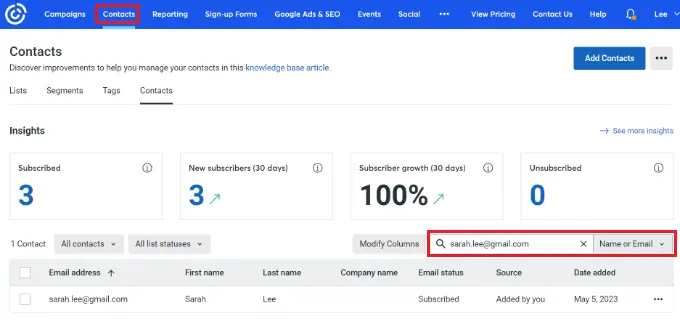
接下來,點擊訂閱者詳細資料右側的三個點。
從這裡,您可以點擊“編輯”連結。
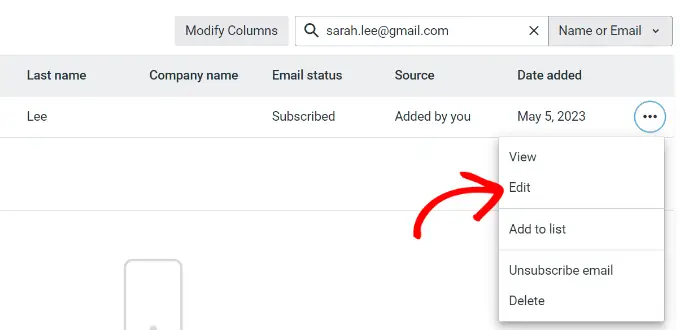
提示:如果您想刪除訂閱者,可以透過點擊「刪除」連結來執行此操作。
現在,是時候在右側的“標籤”部分中添加標籤了。
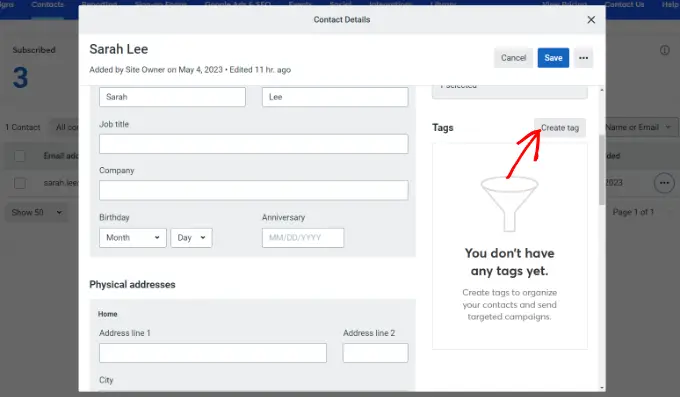
繼續並點擊“建立標籤”按鈕。
將彈出一個新視窗。 只需輸入標籤的名稱並點擊“儲存”按鈕即可。
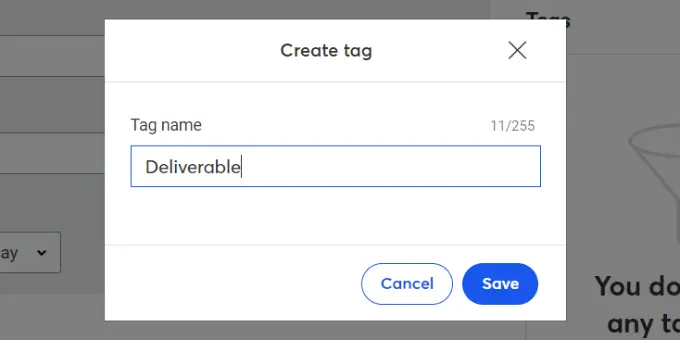
一旦您標記了所有可能是垃圾郵件機器人的訂閱者,您就可以繼續建立一個新的活動。
在發送行銷活動之前,您可以使用剛剛設定的標籤來選擇收件者以過濾垃圾郵件。
電子郵件通訊垃圾郵件訂閱者的費用可能很高且令人惱火。 確保您至少使用上述方法之一來保持您的電子郵件清單健康且無機器人。
我們希望這篇文章能幫助您了解如何防止 WordPress 中的電子報註冊垃圾郵件。 您可能還想查看我們有關如何獲得更多電子郵件通訊訂閱者的提示以及我們的最佳行銷自動化工具清單。
如果您喜歡這篇文章,請訂閱我們的 WordPress 影片教學 YouTube 頻道。 您也可以在 Twitter 和 Facebook 上找到我們。
